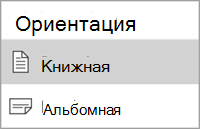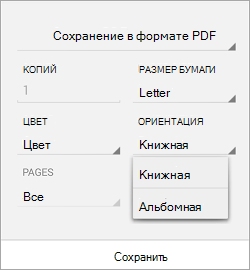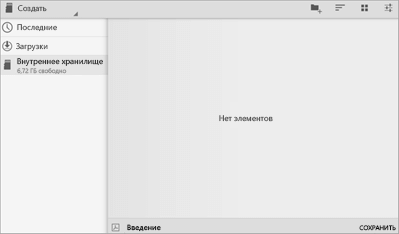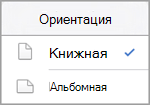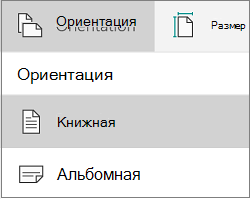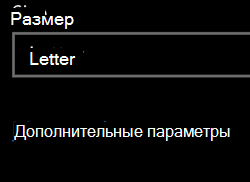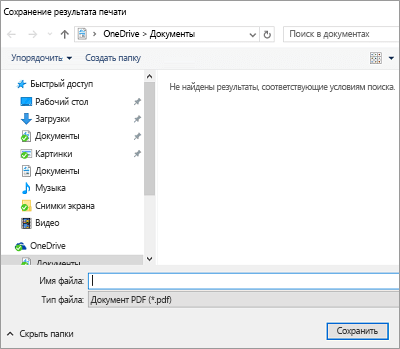На планшете или телефоне с Android, устройстве iPad или iPhone и мобильном устройстве с Windows вы можете настраивать книжную (вертикальную) или альбомную (горизонтальную) ориентацию документов Word.
Примечание: На некоторых устройствах доступны не все возможности настройки ориентации.
Примечание: В приложении Word для мобильных устройств нельзя использовать другую ориентацию для определенных страниц и разделов документа. Эта функция доступна только для подписчиков Microsoft 365 на устройствах определенного размера. Если у вас есть подписка наMicrosoft 365, Убедитесь в том, что у вас установлена новейшая версия Office.
На планшете или телефоне с Android
На планшете или телефоне с Android вы можете изменить ориентацию документа в ходе работы над ним или перед печатью.
-
На планшете нажмите Макет. Если у вас телефон с Android, коснитесь значка редактирования
-
На вкладке Макет нажмите кнопку Ориентация.
-
Нажмите Книжная или Альбомная.
-
Нажмите Файл на планшете или значок "Файл"
-
Нажмите Печать.
-
В группе Ориентация нажмите Книжная или Альбомная.
-
Нажмите Печать. Можете также нажать Сохранить, чтобы сохранить файл в формате PDF.
-
Если потребуется, введите имя и расположение файла и нажмите Сохранить.
На iPhone или iPad
На устройстве iPad или iPhone вы можете изменить ориентацию документа в ходе работы над ним.
-
На iPad нажмите Макет. Если у вас iPhone, коснитесь значка редактирования
-
На вкладке Макет нажмите кнопку Ориентация.
-
Нажмите Книжная или Альбомная.
На iPad или iPhone нет возможности изменить ориентацию страницы документа Word перед печатью.
На планшете или телефоне с Windows
На планшете или телефоне с Windows вы можете изменить ориентацию документа в ходе работы над ним или перед печатью.
-
Нажмите Макет. Если у вас телефон с Windows, нажмите Дополнительно
-
На вкладке Макет нажмите кнопку Ориентация.
-
Нажмите Книжная или Альбомная.
-
Нажмите Файл на планшете или значок "Файл"
-
Нажмите Печать.
-
Нажмите Другие настройки.
-
В группе Ориентация выберите Альбомная или Книжная в раскрывающемся списке.
-
Нажмите ОК.
-
Нажмите Печать.
-
Если потребуется, введите имя и расположение файла и нажмите Сохранить.